Installera appen Business Central för Microsoft Teams
GÄLLER: Business Central Online
I den här artikeln lär du dig hur du installerar Business Central -appen för Microsoft Teams. Appen är tillgänglig på Team-marknaden, och du kan använda den med appen Team för webben, stationära enheter eller mobila enheter.
Anmärkning
Administratören kan ha angett att appen automatiskt ska installeras. Du kan kontrollera om appen är installerad genom att öppna team och sedan välja appar. Sök efter Business Central och välj sedan det när du hittar det. Om du ser Öppna på sidan Business Central är programmet redan installerat.
Förutsättningar
Ett Business Central Online användarkonto krävs för Business Central-app för Teams.
Om du inte är säker på om du har ett konto eller om du inte känner till dina autentiseringsuppgifter för att logga in, kontaktar du företagsadministratören för att få hjälp med att komma i gång.
Åtkomst till den stationära Teams-appen eller Teams i webbläsaren. Du kan inte installera Business Central med hjälp av Teams-mobilappen.
Organisationens policyer måste tillåta att du installerar appar i Microsoft Teams.
Lägg till Business Central-appen i Team
Det finns tre sätt att installera Business Central-appen:
Alternativ 1: från en länk
Det här alternativet är det snabbaste sättet att installera appen.
Välj den här länken: https://teams.microsoft.com/l/app/84c2de91-84e8-4bbf-b15d-9ef33245ad29.
Vänta på att Business Central-appen visas.
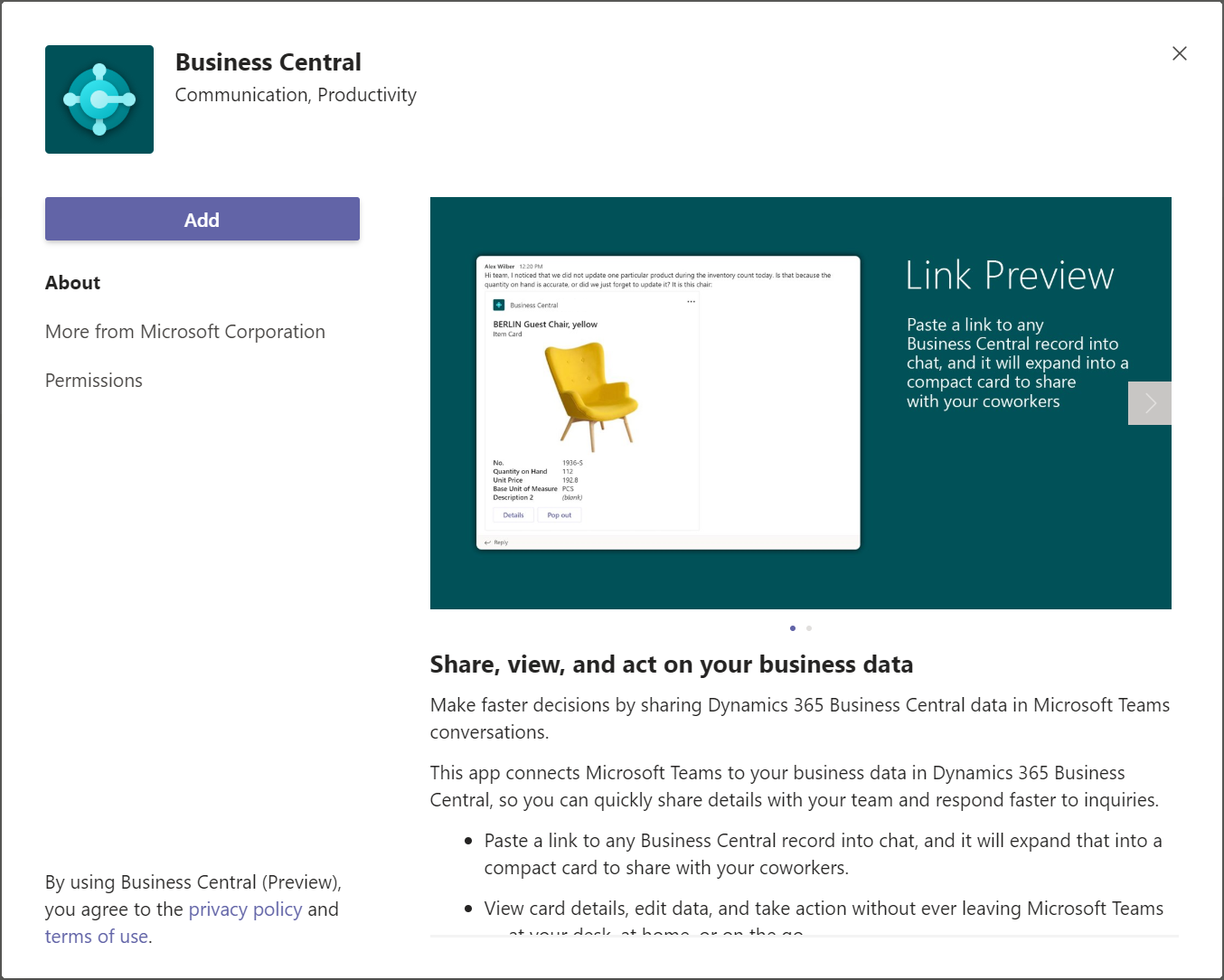
Välj Lägg till.
Alternativ 2: från Teams
- Öppna och logga in på Team.
- På vänster sida väljer du Appar.
- Sök efter Business Central.
- Välj appen när du hittar den.
- Välj Lägg till.
Dricks
Om du klistrar in en länk på en Business Central-sida i en gruppkonversation och du inte har appen installerad, får du ett meddelande liknande detta: Business Central vill visa en förhandsgranskning av den här länken. För att installera appen, välj Visa förhandsgranskning och följ anvisningarna.
Alternativ 3: Från Business Central
- Öppna Business Central.
- Välj ikonen
 , ange Hämta appen Business Central för Teams, och välj sedan tillhörande länk.
, ange Hämta appen Business Central för Teams, och välj sedan tillhörande länk. - Välj Hämta appen i butiken.
- Vänta tills Teams öppnas och Business Central-appen visas och välj sedan Lägg till.
Anmärkning
Med båda alternativ kan du bli tvungen att logga in på Business Central. Markera länken logga in och följ instruktionerna för att ange inloggningsnamn och lösenord för Business Central.
Nästa steg
Du är nu redo att använda appen i Team för att söka efter kontakter eller dela Business Central-poster. Mer information finns i Söka efter kunder, leverantörer och andra kontakter från Microsoft Teams eller Dela poster i Microsoft Teams.
Se även
Översikt över Business Central- och Microsoft Teams-integrering
Vanliga frågor och Svar om Teams
Felsöka Teams
Ändra företag och andra inställningar i Teams
Utveckling för Teams-integrering
Starta en gratis provperiod!
Sök efter gratis e-inlärningsmoduler för Business Central här